Nagios es un sistema de monitoreo de red de código abierto ampliamente utilizado que vigila los servicios de hardware y software específicos y lo alerta cuando su comportamiento no es el deseado. Entonces, si trabaja con redes o servidores, querrá aprender a instalar Nagios en Ubuntu u otro sistema operativo Linux. Este es el propósito de esta publicación.
Instalar Nagios en Ubuntu 20.04
Preparando el sistema
Instalar Nagios no es complicado, pero requiere una serie de pasos cuidadosos. Así que empecemos.
En una terminal o vía SSH, actualiza la distribución por completo.
sudo apt update sudo apt upgrade
A continuación, instala una serie de paquetes que necesitaremos para compilar el paquete de Nagios. Además, necesitamos instalar un servidor web como Apache para aprovechar la interfaz del programa.
Con este comando, instala todas las dependencias:
sudo apt install build-essential apache2 php openssl perl make php-gd libgd-dev libapache2-mod-php libperl-dev libssl-dev daemon wget apache2-utils unzip
Se recomienda agregar un nuevo usuario que pueda usar Nagios. Esto es por razones de compatibilidad y el usuario normal no debe ser el que lo use, lo que agrega una capa adicional de seguridad.
sudo useradd nagios
Además, agregue un nuevo grupo dedicado a Nagios para el sistema.
sudo groupadd nagr
Ahora, agregue el usuario recién creado llamado nagios al grupo recién creado,
sudo usermod -a -G nagr nagr nagios
Luego, haga que el usuario de Apache sea miembro de ese grupo. Esto asegura que el intérprete web se ejecutará correctamente.
sudo usermod -a -G nagr www-data
Ahora el sistema está listo para la instalación de Nagios.
Descargar e instalar Nagios en Ubuntu 20.04
Con el sistema listo para Nagios, podemos descargar el paquete fuente usando el wget dominio. Se recomienda hacer esto en el /tmp/ directorio.
cd /tmp wget https://assets.nagios.com/downloads/nagioscore/releases/nagios-4.4.6.tar.gz
Recuerde que el comando cambiará dependiendo del lanzamiento de una nueva versión.
Descomprima el archivo con el comando tar .
tar -zxvf /tmp/nagios-4.4.6.tar.gz
Accede a la carpeta que se genera tras descomprimir y desde allí configura Nagios antes de compilarlo.
cd nagios-4.4.6/ sudo ./configure --with-nagios-group=nagios --with-command-group=nagr --with-httpd_conf=/etc/apache2/sites-enabled/
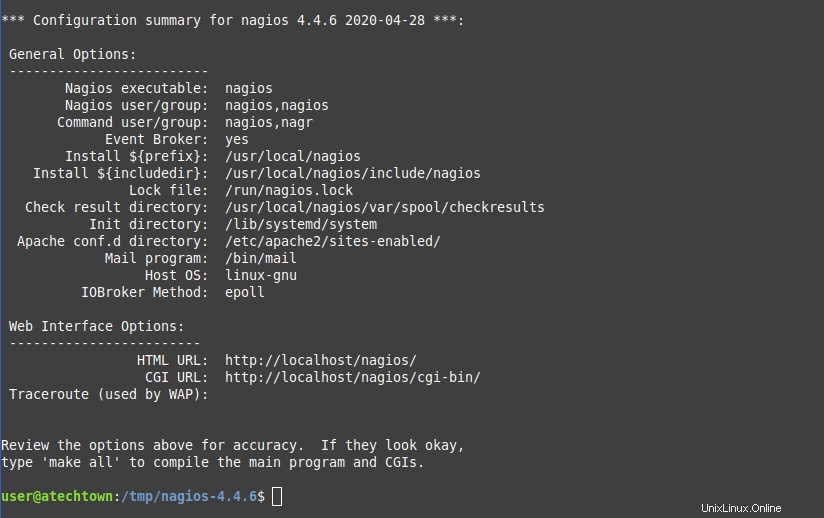
Nota:si ha elegido otros nombres para el usuario y el grupo, debe modificar el comando anterior y establecer los valores correctos.
Cuando esté satisfecho con los cambios y la configuración, puede comenzar a crear e instalar Nagios.
sudo make all sudo make install sudo make install-init sudo make install-config sudo make install-commandmode
Después de finalizar la instalación, debe configurar correctamente la dirección de correo electrónico de la cuenta de administrador de Nagios. Este es un paso necesario para configurar las alertas por correo electrónico.
Entonces, edite los contacts archivo.
sudo nano /usr/local/nagios/etc/objects/contacts.cfg
Y localiza la línea:
email [email protected]
Y reemplaza el valor con el tuyo.
Guarde los cambios y cierre el editor.
Ahora, tenemos instalado Nagios pero no su interfaz gráfica por lo que debemos hacerlo con el siguiente comando
sudo make install-webconf
No es conveniente que cualquiera pueda acceder a la interfaz de Nagios. Entonces, el usuario predeterminado nagiosadmin se le debe asignar una contraseña.
sudo htpasswd -c /usr/local/nagios/etc/htpasswd.users nagiosadmin
Para aplicar este cambio en Apache, debe habilitar cgi y reinicie el servicio Apache
sudo a2enmod cgi sudo systemctl restart apache2
Instalar los complementos de Nagios
Con Nagios instalado, es conveniente instalar también sus complementos, que es donde reside su funcionalidad.
Descarga el paquete fuente de ellos en el /tmp/ carpeta
cd /tmp/ wget https://nagios-plugins.org/download/nagios-plugins-2.3.3.tar.gz
Descomprimir el archivo que hemos descargado
tar -zxvf /tmp/nagios-plugins-2.3.3.tar.gz
Y acceder a la carpeta que se ha generado
cd nagios-plugins-2.3.3/
Y a partir de ahí, preparar la compilación de forma similar a como lo hicimos con Nagios.
sudo ./configure --with-nagios-user=nagios --with-nagios-group=nagr
Entonces, compile e instale los complementos de Nagios
sudo make sudo make install
Revisando Nagios antes de usarlo
A continuación, es necesario verificar que tanto Nagios como los complementos estén configurados correctamente y esto se puede hacer ejecutando
sudo /usr/local/nagios/bin/nagios -v /usr/local/nagios/etc/nagios.cfg
Si al final de la pantalla de salida obtiene un resultado similar a este, entonces Nagios está listo para iniciarse
Things look okay - No serious problems were detected during the pre-flight check
Ahora queda iniciarlo y hacerlo arrancar con el sistema.
sudo systemctl enable nagios sudo systemctl start nagios
También puede comprobar el estado del servicio.
sudo systemctl status nagios
Salida de muestra:
● nagios.service - Nagios Core 4.4.6
Loaded: loaded (/lib/systemd/system/nagios.service; enabled; vendor preset: enabled)
Active: active (running) since Mon 2021-04-05 01:16:24 CEST; 6s ago
Docs: https://www.nagios.org/documentation
Process: 42501 ExecStartPre=/usr/local/nagios/bin/nagios -v /usr/local/nagios/etc/nagios.cfg (code=exited, status=0/SUCCESS)
Process: 42502 ExecStart=/usr/local/nagios/bin/nagios -d /usr/local/nagios/etc/nagios.cfg (code=exited, status=0/SUCCESS)
Main PID: 42503 (nagios)
Tasks: 6 (limit: 2286)
Memory: 2.3M
CGroup: /system.slice/nagios.service
├─42503 /usr/local/nagios/bin/nagios -d /usr/local/nagios/etc/nagios.cfg
├─42507 /usr/local/nagios/bin/nagios --worker /usr/local/nagios/var/rw/nagios.qh
├─42508 /usr/local/nagios/bin/nagios --worker /usr/local/nagios/var/rw/nagios.qh
├─42509 /usr/local/nagios/bin/nagios --worker /usr/local/nagios/var/rw/nagios.qh
├─42510 /usr/local/nagios/bin/nagios --worker /usr/local/nagios/var/rw/nagios.qh
└─42520 /usr/local/nagios/bin/nagios -d /usr/local/nagios/etc/nagios.cfg
Apr 05 01:16:24 atechtown nagios[42503]: qh: Socket '/usr/local/nagios/var/rw/nagios.qh' successfully initialized
Apr 05 01:16:24 atechtown nagios[42503]: qh: core query handler registered
Apr 05 01:16:24 atechtown nagios[42503]: qh: echo service query handler registered
Apr 05 01:16:24 atechtown nagios[42503]: qh: help for the query handler registered
Apr 05 01:16:24 atechtown nagios[42503]: wproc: Successfully registered manager as @wproc with query handler
Apr 05 01:16:24 atechtown nagios[42503]: wproc: Registry request: name=Core Worker 42509;pid=42509
Apr 05 01:16:24 atechtown nagios[42503]: wproc: Registry request: name=Core Worker 42508;pid=42508
Apr 05 01:16:24 atechtown nagios[42503]: wproc: Registry request: name=Core Worker 42507;pid=42507
Apr 05 01:16:24 atechtown nagios[42503]: wproc: Registry request: name=Core Worker 42510;pid=42510
Apr 05 01:16:25 atechtown nagios[42503]: Successfully launched command file worker with pid 42520
Ahora puede abrir un navegador web, vaya a http://your-server/nagios y ver la interfaz web que indica que Nagios funciona correctamente.
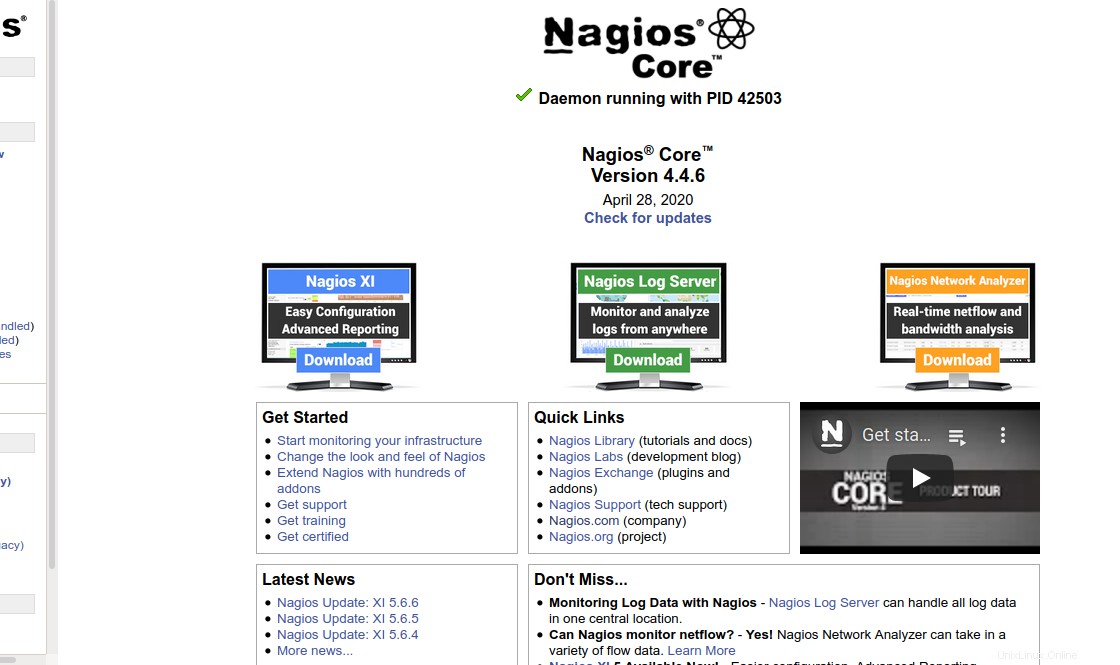
Conclusión
La monitorización es básica en Linux, afortunadamente existen aplicaciones profesionales que hacen que sea un proceso sencillo y completo. De muchos de ellos, Nagios es uno de los más reconocidos gracias a su trayectoria en Linux y al soporte que da a muchas distribuciones.
Entonces, comparte esta publicación con tus amigos.